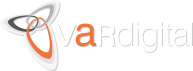Suporte - Apoio ao cliente
Windows Como remover perfil de rede Wifi
Windows Como remover perfil de rede Wi-Fi via Prompt de Comando
Segue uma dica rápida sobre como remover o perfil de uma rede sem fio (wi-fi) via prompt de comando do Windows. Essa dica funciona para o Windows Server, Windows 7, Windows 8 e especialmente para o Windows 8.1, pois infelizmente nessa versão do SO, creio que por um descuido, a possibilidade que tínhamos de clicar com o botão direito sobre o ícone que representa a rede sem fio e selecionar a opção “esquecer essa rede” simplesmente foi removida/esquecida.
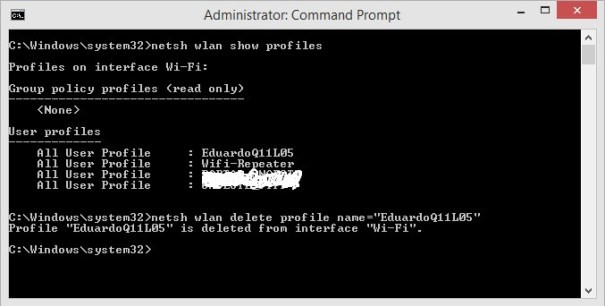
Prompt de Comando: comando netsh wlan…
Passo a passo:
- Abra o Prompt de Comando do Windows (como administrador)
- Digite o comando netsh wlan show profiles
- Localize o nome da rede sem fio que você deseja remover
- Digite o comando netsh wlan delete profile name=”NOME_DA_REDE“ (sem aspas)
- Para apagar todos os perfis
Digite o comando netsh wlan delete profile name=”*“ (sem aspas)
Feito! Agora basta se conectar novamente na rede sem fio desejada para receber as novas configurações e/ou definições da mesma.
Como esquecer uma rede Wireless no Windows 10
Hoje em dia passamos uma grande parte do nosso tempo ligados a redes Wireless, sejam as razões profissionais ou meramente por lazer. Considerando que normalmente desconhecemos a segurança por detrás dessas redes, devemos ter sempre o cuidado de alterar o tipo de localização de Privado para Público como explico neste guia e desta forma, assegurar que o nosso PC passa a usar os níveis de segurança mais adequados a essa circunstância.
Sempre que nos ligamos a uma dessas redes, o Windows 10 cria um perfil com os dados da mesma para que, se necessário, se volte a tentar ligar automaticamente sempre que estivermos dentro do alcance desta e sem intervenção do utilizador, caso esta opção seja escolhida. Se forem redes disponíveis em locais de passagem, eventualmente acabaremos por não necessitar de nos ligar mais a elas pelo que podemos dizer ao Windows para as esquecer literalmente.
Então como fazer o Windows 10 esquecer uma ou mais redes Wireless? Vejamos como:
Vamos começar por clicar no Start e selecionar a opção Settings.
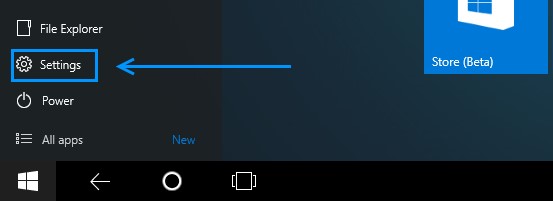
Com a App Settings aberta, vamos clicar no ícone “Network and Internet”.
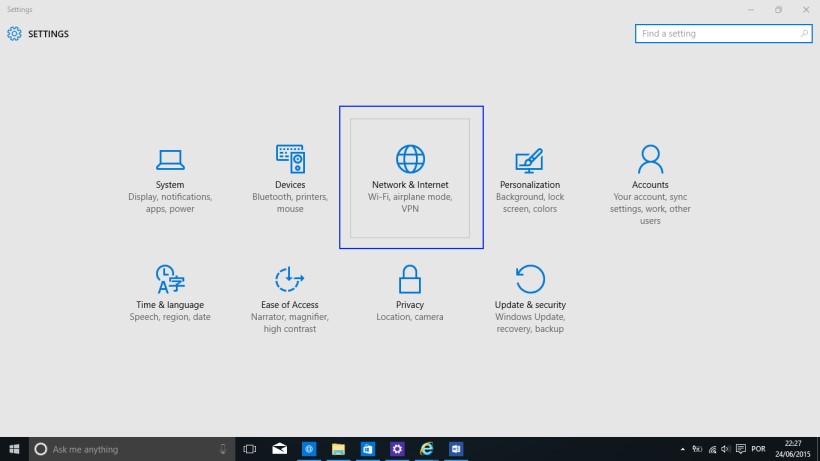
Na coluna esquerda, vamos clicar na opção “Wi-Fi” e do lado direito, vamos clicar na opção “Manage Wi-Fi settings”.
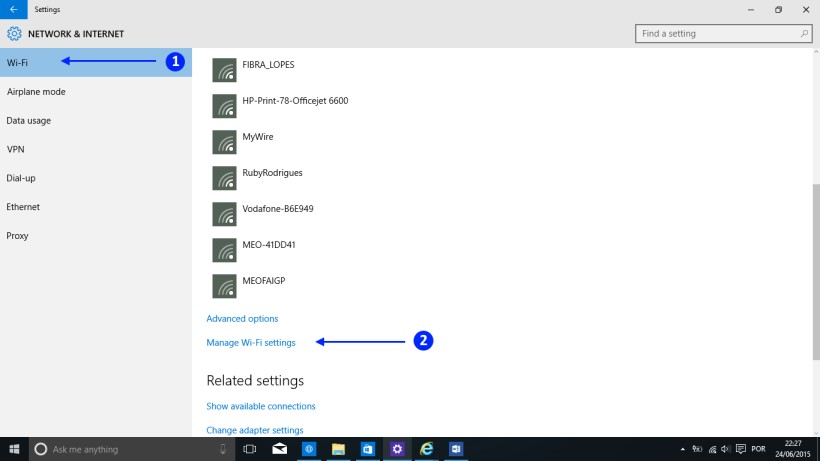
Em “Manage known networks”, vamos clicar numa qualquer rede das apresentadas na lista. Após este passo, o perfil em questão vai expandir e mostrar duas opções: “Share” e “Forget” (A opção Share, poderá não estar visível em todos os casos). Vamos clicar no botão “Forget” para que o Windows 10 elimine esta rede Wireless.
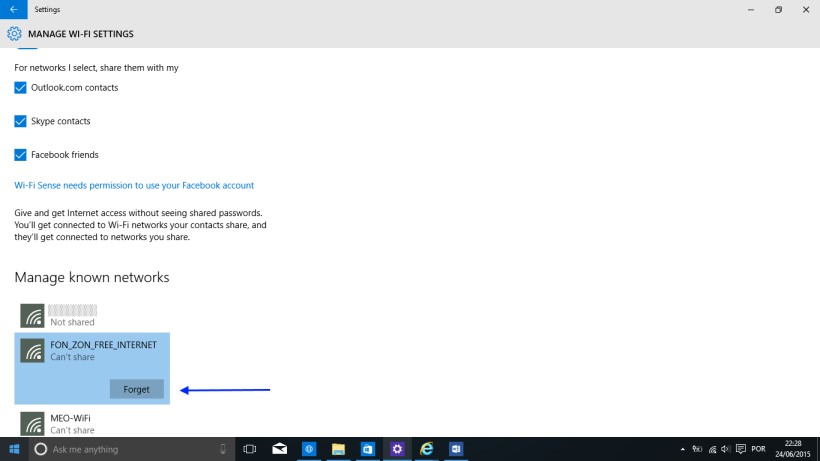
E pronto, a partir desta altura a rede que acabamos de eliminar deixa de constar nos perfis das redes Wireless.
Baixe aqui as instruções:
| Tipo do arquivo | Tamanho do arquivo | Nome do arquivo |
|---|---|---|
| 526 kb | Windows Como remover perfil de rede Wifi.pdf |